- УЕФИ, или ако више волите Унифиед Ектенсибле Фирмваре Интерфаце, је протокол који замењује популарни БИОС новим софтвером.
- Покварени УЕФИ значи да имате покварени покретачки програм, што такође значи да нећете моћи поново да покренете систем или покренете Виндовс 10 уређај.
- За све друге проблеме са покретањем, идите на ваш Решавање проблема са грешкама при покретању система у одељку Виндовс ПЦ и брзо ћете пронаћи решење.
- Не љутите се ако имате било какву грешку у оперативном систему Виндовс 10. Поравнајте се и посетите наш Чвориште за грешке у оперативном систему Виндовс 10 за нека брза и тачна решења.

- Преузмите алатку за поправак рачунара Ресторо који долази са патентираним технологијама (патент доступан овде).
- Кликните Покрените скенирање да бисте пронашли проблеме са Виндовсом који би могли да узрокују проблеме са рачунаром.
- Кликните Поправи све да бисте решили проблеме који утичу на сигурност и перформансе рачунара
- Ресторо је преузео 0 читаоци овог месеца.
Виндовс 8, 8.1 и Виндовс 10 чизма проблеми могу бити прилично досадни јер је поступак решавања проблема обично сложен. Због тога се већина корисника одлучује да поново инсталира Виндовс систем уместо да га поправи.
Ако желите да покушате да решите проблеме са покретањем система Виндовс 8, Виндовс 10 УЕФИ, следите доленаведене смернице.
УЕФИ, или ако више волите Унифиед Ектенсибле Фирмваре Интерфаце је протокол који замењује популарни БИОС са новим софтвером.
УЕФИ додаје неке важне предности као што су побољшане мере безбедности, брже време покретања, подршка за дискове веће од 2,2 ТБ и још много тога.
Сада покварени УЕФИ значи да имате покварени покретач, што такође значи да нећете моћи поново да покренете систем или покренете Виндовс 8 / Виндовс 8.1 / Виндовс 10 уређаја.
Такође можете погледати ове корисне савете: научите како поправити цхкдск у оперативном систему Виндовс 8, 10, или како прегледати детаље БСОД-а у оперативном систему Виндовс.
Због тога је решавање УЕФИ проблема са покретањем система неопходно, посебно ако желите да користите свој уређај без поновне инсталације система Виндовс 8, 8.1, 10.
Дакле, ако сам вас убедио да следите овај водич, не оклевајте и испробајте решење за решавање проблема одоздо.
Како могу да поправим проблеме са покретањем система Виндовс УЕФИ?
- Користите дискпарт и поново креирајте податке о конфигурацији покретања
- Поправити компјутер
1. Користите дискпарт и поново креирајте податке о конфигурацији покретања
- Уметните Виндовс инсталациони диск на рачунар.
- Поново покрените и притисните било који тастер да бисте покренули систем са Виндовс ДВД-а.
- Сачекајте док инсталациона секвенца учитава све датотеке.
- Затим кликните на Следећи и Поправити компјутер.

- Даље, идите на Напредне опције и бирати Командна линија.

- Добро, сада ће се на вашем уређају приказати цмд прозор.
- На цмд прозору дискпарт.
- Уношењем сазнајте на који сте диск инсталирали Виндовс списак дискова.
- Обично је систем Виндовс инсталиран на диску 0 - ако не промените следећу наредбу у складу са бројем диска.
- У цмд типу сел диск 0.
- Одабрали сте свој диск; сада укуцајте лист вол како би се приказале све партиције.
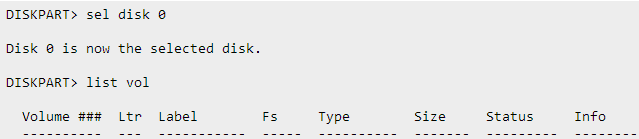
- УЕФИ партиција би требало да буде ФАТ32 систем датотека - рецимо да је то свеска број 3.
- Изаберите партицију тако што ћете откуцати сел вол 3 команду и доделите ново слово свом волумену помоћу команде доделити слово = б (можете поставити било које слово које желите, ово је само пример).

- Унесите излаз и притисните ентер.
- Следеће ћете морати да укуцате цд / д б: ЕФИМицрософтБоот затим боотрец / фикбоот како би се поправио запис покретања.
- Тада морате поново да направите Подаци о конфигурацији покретања (БЦД), дакле у цмд типу рен БЦД БЦД.олд затим бцдбоот ц: Виндовс / л ен-ус / с б: / ф АЛЛ.
- Савршено; све што треба да урадите је да одбаците Виндовс 8 / Виндовс 8.1 диск и да поново покренете уређај по завршетку.
Можда ће вас занимати наш водич о томе како да направите УЕФИ УСБ погон за покретање система Виндовс 10
2. Поправити компјутер
Други начин за решавање УЕФИ проблема са покретањем система у оперативном систему Виндовс 10 је једноставно поправљање рачунара.
Овај метод је некако сличан првим корацима горе наведеног решења, али је мање сложен, па ако сте просечан Виндовс корисник, можда бисте желели да прво користите ово решење. Ево корака које треба следити:
- У рачунар уметните Виндовс 10 инсталациони диск / инсталирајте УСБ
- Поново покрените рачунар> изаберите боот са диска / УСБ-а
- На екрану Инсталирај одмах> изаберите Поправите рачунар
- Идите на Решавање проблема> кликните на Аутоматско поправљање
- Изаберите проблематични рачун са листе> потврдите свој избор и сачекајте да се поступак поправке заврши.
Дакле, на тај начин лако можете да решите проблеме са подизањем система Виндовс 8, 10 УЕФИ.
Пошаљите нам повратне информације помоћу поља за коментаре одоздо и поделите с нама и друге своје проблеме са системом Виндовс како бисте добили техничку помоћ.
Ако имате додатне савете и предлоге за решавање проблема са покретањем УЕФИ-а, можете их навести у коментарима испод.
 Још увек имате проблема?Поправите их помоћу овог алата:
Још увек имате проблема?Поправите их помоћу овог алата:
- Преузмите овај алат за поправак рачунара оцењено одличним на ТрустПилот.цом (преузимање почиње на овој страници).
- Кликните Покрените скенирање да бисте пронашли проблеме са Виндовсом који би могли да узрокују проблеме са рачунаром.
- Кликните Поправи све да реши проблеме са патентираним технологијама (Ексклузивни попуст за наше читаоце).
Ресторо је преузео 0 читаоци овог месеца.
Често постављана питања
Уметните Виндовс инсталациони диск или УСБ, поново покрените рачунар и покрените рачунар са одређеног медија. Можете користити наш водич за поправљање УЕФИ покретања.
Да бисте то решили, уклоните чврсти диск са рачунара и поново га повежите. Ако се погон не приказује у оперативном систему Виндовс 10, ево га како то можете поправити.
Ако је ваш рачунар одбија да се покрене, прво покушајте да покренете систем у безбедном режиму Виндовс. Затим проверите батерију и ископчајте све УСБ уређаје.

